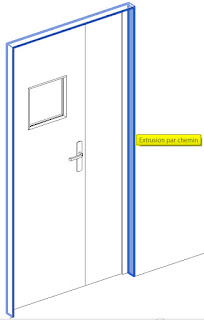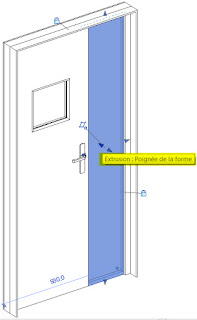Objectif : Construire une famille de porte tierce, embrasure variable et cadre d’épaisseur constante
00_Famille de porte tierce, embrasure variable, cadre d'épaisseur constante
_Niveau de détail faible
02_Famille de porte tierce, embrasure variable, cadre d'épaisseur constante
_Niveau de détail moyen
03_Famille de porte tierce, embrasure variable, cadre d'épaisseur constante
_Niveau de détail élevé
04_Famille de porte tierce, embrasure variable, cadre d'épaisseur constante
_Niveau de détail faible
_Niveau de détail moyen
06_Famille de porte tierce, embrasure variable, cadre d'épaisseur constante
_Niveau de détail élevé
07_Famille de porte tierce, embrasure variable, cadre d'épaisseur constante
_Niveau de détail faible
08_Famille de porte tierce, embrasure variable, cadre d'épaisseur constante
_Niveau de détail moyen
09_Famille de porte tierce, embrasure variable, cadre d'épaisseur constante
_Niveau de détail élevé
10_Création d’une famille de porte
Plusieurs possibilités :
_Soit modifier une famille de la bibliothèque Revit
_Soit créer une famille à partir d’un gabarit ad-hoc de Revit
_R > Nouveau > Famille…
_R > Nouveau > Famille > Porte métrique
Le gabarit « porte métrique » de Revit
Les plans de référence déterminent les limites de la coupe d'ouverture
Le mur type, l’épaisseur n’a pas d’importance, par contre il faut contraindre les faces du mur sur les plans de référence
En foncé un mur type, l’épaisseur n’a pas d’importance, par contre il faut contraindre les faces du mur sur les plans de référence
La famille terminée, vue en plan
14_Création d’une famille de porte
La famille terminée, vue 3D
15_Création d’une famille de porte
Les éléments constitutifs de la famille porte
Par défaut, le gabarit Revit propose un mur et une coupe d’ouverture (coupe d’ouverture = rectangle ou autre forme qui coupe le mur perpendiculairement à la face)
16_Création d’une famille de porte
Les éléments constitutifs de la famille porte
Par défaut, le gabarit Revit propose un mur et une coupe d’ouverture (coupe d’ouverture = rectangle ou autre forme qui coupe le mur perpendiculairement à la face)
Par défaut, le gabarit Revit propose un mur et une coupe d’ouverture (coupe d’ouverture = rectangle ou autre forme qui coupe le mur perpendiculairement à la face)
Les éléments constitutifs de la famille porte
Extrusion par chemin = Cadre d’embrasure variable
Cet élément, ou son pendant, pour l'autre côté de la porte est contraint sur le plan de référence horizontal extérieur (nu extérieur du mur)
Une cote avec libellé > Embrasure servira à faire varier la position de la porte dans l'épaisseur du mur
Les éléments constitutifs de la famille porte
Extrusion par chemin = Cadre d’embrasure variable
Cet élément, ou son pendant, pour l'autre côté de la porte est contraint sur le plan de référence horizontal extérieur (nu extérieur du mur)
Une cote avec libellé > Embrasure servira à faire varier la position de la porte dans l'épaisseur du mur
Les éléments constitutifs de la famille porte
Extrusion par chemin = Cadre de la porte (épaisseur constante)
20_Création d’une famille de porte
Les éléments constitutifs de la famille porte
Extrusion par chemin = Cadre de la porte (épaisseur constante)
Les éléments constitutifs de la famille porte
Extrusion par chemin = Cadre d’embrasure variable
Cet élément, ou son pendant, pour l'autre côté de la porte est contraint sur le plan de référence horizontal extérieur (nu extérieur du mur)
Une cote avec libellé > Embrasure servira à faire varier la position de la porte dans l'épaisseur du mur
Les éléments constitutifs de la famille porte
Extrusion par chemin = Cadre d’embrasure variable
Cet élément, ou son pendant, pour l'autre côté de la porte est contraint sur le plan de référence horizontal extérieur (nu extérieur du mur)
Une cote avec libellé > Embrasure servira à faire varier la position de la porte dans l'épaisseur du mur
Les éléments constitutifs de la famille porte
Panneau 2/3 avec Oculus
Extrusion par face = Panneau de porte
(Le plan de construction est aligné / contraint sur la face interne du cadre variable)
Les éléments constitutifs de la famille porte
Panneau 1/3
Extrusion par face = Panneau de porte
(Le plan de construction est aligné / contraint sur la face interne du cadre variable)
Les éléments constitutifs de la famille porte
Panneau 2/3 avec Oculus
Extrusion par face = Panneau de porte
(Le plan de construction est aligné / contraint sur la face interne du cadre variable)
Les éléments constitutifs de la famille porte
Panneau 1/3
Extrusion par face = Panneau de porte
(Le plan de construction est aligné / contraint sur la face interne du cadre variable)
Les éléments constitutifs de la famille porte
Paramètres de visibilité > Faible
28_Création d’une famille de porte
Les éléments constitutifs de la famille porte
Paramètres de visibilité > Moyen, Élevé
Les éléments constitutifs de la famille porte
Paramètres de visibilité > Faible, Moyen, Élevé30_Création d’une famille de porte
Les éléments constitutifs de la famille porte
Paramètres de visibilité > Élevé31_Création d’une famille de porte
Les éléments constitutifs de la famille porte
Ajout d’une poignée de porte
La famille poignée de porte est chargée à partir d’une famille Revit
Contraindre la famille poignée sur la face du panneau de la famille porte
Contraindre la famille porte par rapport au bord du panneau et au sol
Les éléments constitutifs de la famille porte
Extrusion par chemin = Cadre d’embrasure variable
Les éléments constitutifs de la famille porte
Extrusion par chemin = Cadre d’embrasure variable
Les éléments constitutifs de la famille porte
Extrusion par chemin = Cadre d’embrasure variable
Le profil du cadre d’embrasure variable est contraint :
> sur le plan de référence du mur (plan de référence horizontal bas)
> La distance entre le plan de référence du mur et la face du cadre de la porte = Embrasure
> sur le plan de référence limitant l’ouverture (plan de référence vertical gauche)
Les éléments constitutifs de la famille porte
Extrusion par chemin = Cadre d’embrasure variable
Les éléments constitutifs de la famille porte
Extrusion par chemin = Cadre de la porte
Le plan de construction (Ligne jaune) du cadre de la porte est aligné / verrouillé sur la face du cadre variable
Les éléments constitutifs de la famille porte
Extrusion par chemin = Cadre de la porte
La trajectoire du cadre de la porte est issue de la ligne 3D
Les éléments constitutifs de la famille porte
Extrusion par chemin = Cadre de la porte
Contraintes et paramétrage du profil du cadre de la porte
Les éléments constitutifs de la famille porte
Extrusion par chemin = Cadre d’embrasure variable
Le profil du cadre variable est contraint sur le mur extérieur, sur le cadre de la porte et sur le plan de la coupe d'ouverture
Les éléments constitutifs de la famille porte
Panneau de porte 2/3
Extrusion suivant le cadre de la porte
Contraintes: Sol, Plan de référence 2/3, Plan de référence Hauteur passage, Plan de référence sur cadre de la porte (alignement / verrouillé)
Les éléments constitutifs de la famille porte
Panneau de porte 2/3
Extrusion suivant le cadre de la porte
Contraintes: Sol, Plan de référence 2/3, Plan de référence Hauteur passage, Plan de référence sur cadre de la porte (alignement / verrouillé)
Les éléments constitutifs de la famille porte
Types de familles:
Association des cotes libellées
Les éléments constitutifs de la famille porte
Types de familles:
Association des cotes libellées
44_Famille de porte tierce, embrasure variable, cadre d'épaisseur constante